Jak zainstalować WordPress na Rocky Linux 8
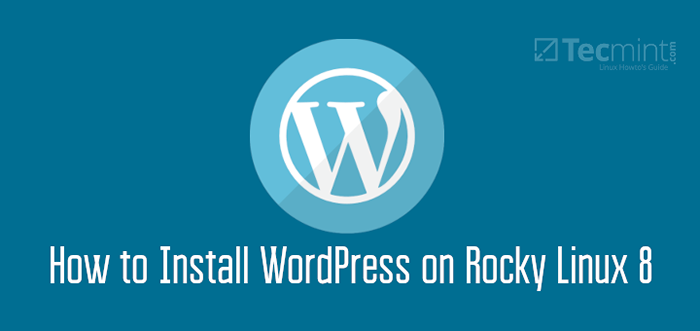
- 2475
- 545
- Natan Cholewa
WordPress to potężny i bogaty w funkcje system zarządzania treścią OpenSource (CMS) To pozwala użytkownikom tworzyć potężne i oszałamiająco piękne strony internetowe. Jest napisane Php i zasilane przez Mariadb Lub Mysql serwer bazy danych na backend. WordPress jest niezwykle popularny i ma prawie udział w rynku 40% ze wszystkich stron internetowych hostowanych online.
Chcesz zainstalować WordPress NA Rocky Linux? Doszedłeś do właściwego miejsca. W tym przewodniku pokażemy, jak zainstalować WordPress NA Rocky Linux 8.
Wymagania wstępne
Jako wymóg, musisz zainstalować stos lampy na Rocky Linux 8. Upewnij się również, że masz dostęp do SSH do swojej instancji Rocky Linux i skonfigurowanego użytkownika Sudo.
Krok 1: Zainstaluj moduły PHP w Rocky Linux
Liczba z Php Moduły są wymagane do instalacji WordPress postępować płynnie. W związku z tym wykonaj następujące polecenie, aby je zainstalować.
$ sudo dnf instalacja instalacji php-gd php-soap php-inItl php-mysqlnd php-pdo php-pecl-zip php-fpm php-opcache php-curl php-zip php-xmlrpc wget
Po instalacji Php moduły, pamiętaj o ponownym uruchomieniu Apache WebServer do załadowania zainstalowanych modułów PHP.
$ sudo systemctl restart httpd
Krok 2: Utwórz bazę danych dla WordPress
Idąc dalej, utworzymy bazę danych dla WordPress. To jest baza danych, która będzie przechowywać wszystkie pliki instalacyjne i poinstalacyjne dla WordPress. Dlatego zaloguj się do bazy danych Mariadb w następujący sposób:
$ sudo mysql -u root -p
Utwórz bazę danych WordPress.
Utwórz bazę danych WordPress_DB;
Następnie utwórz użytkownika bazy danych i przypisz hasło.
Utwórz użytkownika „WordPress_user”@„LocalHost” zidentyfikowane przez „Your-Strong-Password”;
Następnie udziel wszystkich uprawnień użytkownikowi bazy danych w bazie danych WordPress.
Daj wszystko na WordPress_DB.* Do „WordPress_user”@„localHost”;
Zapisz zmiany i wyjdź.
Przywileje spłukiwane; WYJŚCIE;
Baza danych jest teraz na miejscu. Będziemy pobrać plik instalacyjny WordPress i rozpocząć się z instalacją.
Krok 3: Pobierz WordPress w Rocky Linux
W tej chwili najnowsza wersja WordPress to WordPress 5.8 pokrewnyTatum'. Nazwano go po Art tatum, legendarny i słynny artysta jazzowy. Pobieramy jego plik archiwum z oficjalnej witryny pobierania WordPress.
Aby to osiągnąć, użyj narzędzia linii poleceń WGET, aby pobrać najnowszy plik archiwum.
$ wget https: // WordPress.org/najnowszy.smoła.GZ -o WordPress.smoła.GZ
Po pobraniu, wyodrębnij plik skompresowany.
$ tar -xvf WordPress.smoła.GZ
Następnie skopiuj nieskompresowany katalog WordPress do folderu Webroot
$ sudo cp -r wordpress/var/www/html/
Krok 4: Ustaw własność i uprawnienia na WordPress
Następnie ustaw własność WordPress katalog do Apache użytkownik i grupa.
$ sudo chown -r apache: apache/var/www/html/wordpress
Następnie ustaw uprawnienia do katalogu w następujący sposób, aby umożliwić globalnym użytkownikom dostęp do zawartości katalogu.
$ sudo chmod -r 775/var/www/html/wordpress
Następnie skonfiguruj Selinux kontekst dla katalogu i jego zawartości.
$ sudo semanage fcontext -a -t httpd_sys_rw_content_t "/var/www/html/wordpress (//.*)?"
Aby wejść w życie Selinux, uruchom:
$ sudo restorecon -rv/var/www/html/wordpress
 Ustaw kontekst Selinux na WordPress
Ustaw kontekst Selinux na WordPress NOTATKA: Prawdopodobnie wpadniesz na błąd - Semanage: nie znaleziono polecenia. Jest to wskaźnik, że brakuje Semanage - narzędzia, które obsługuje konfigurację niektórych aspektów Selinux.
Dlatego musimy zainstalować narzędzie Semanage. Aby sprawdzić, który pakiet zapewnia Semanage Uruchom polecenie:
$ sudo dnf coProvides/usr/sbin/semanage.
Z wyjścia możemy to zobaczyć PolicyCoreUtils-Python-Utils-2.9-14.El8.Noarch Pakiet to ten, który zapewnia Semanage i jest łatwo dostępny w Rocky Linux Baseos magazyn.
$ sudo dnf instal instaluj PolicyCoreUtils-Python-Utils
Krok 6: Utwórz plik konfiguracyjny Apache dla WordPress
Następnie utworzymy plik konfiguracyjny Apache dla WordPress. To wskazuje serwera Apache na katalog WordPress i jego zawartość.
Aby to zrobić, uruchom polecenie:
$ sudo vim/etc/httpd/conf.D/WordPress.conf
Następnie wklej następujące wiersze i zapisz zmiany.
Server-IP Server-IP lub fqdn ServerAdmin [e-mail chroniony] DocumentRoot/var/www/html/WordPress Opcje opcje obserwuje się UpdentatiRide wszystkie wymagają wszystkich przyznanych błędów/var/log/httpd/wordpress_error.Log CustomLog/var/log/httpd/wordpress_access.Log Common
Uruchom ponownie Apache Webserver, aby zmiany mające.
$ sudo systemctl restart httpd
Następnie sprawdź, czy WebServer działa:
$ sudo Systemctl Status httpd
W tym momencie wszystkie konfiguracje są gotowe. Jedyne, co pozostało, to skonfigurowanie WordPress z przeglądarki internetowej, którą wyruszymy w następnym i ostatnim etapie.
Ale zanim to zrobimy, to ostrożne, że pozwolimy Http I Https Ruch w zaporze ogniowej. HTTPS przyda się na wypadek, gdybyś zdecydował się zaszyfrować witrynę za pomocą certyfikatu SSL.
Aby umożliwić te protokoły lub usługi w całej zaporze, uruchom polecenia:
$ sudo firewall-cmd --permanent --zone = public --add-service = http $ sudo firewall-cmd --Permanent --zone = public --add-service = https
Następnie ponownie załaduj zaporę, aby zmiany zostały wykonane.
$ sudo firewall-cmd-odpowiadanie
Świetnie. Sfinalizujmy konfigurację.
Krok 7: Skonfiguruj WordPress z przeglądarki
Uruchom przeglądarkę i przejdź do dostarczonego adresu URL.
http: // server-ip/
Powinieneś zobaczyć następną stronę. Przejrzyj instrukcje i kliknijChodźmy„Przycisk, aby przejść do następnego kroku.
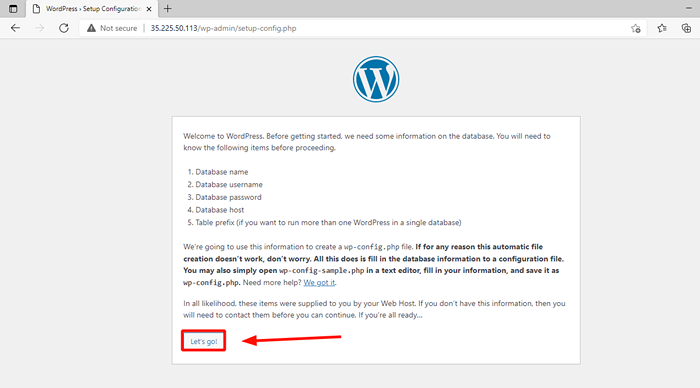 Zainstaluj WordPress w Rocky Linux
Zainstaluj WordPress w Rocky Linux Wypełnij szczegóły bazy danych WordPress i kliknijSkładać'.
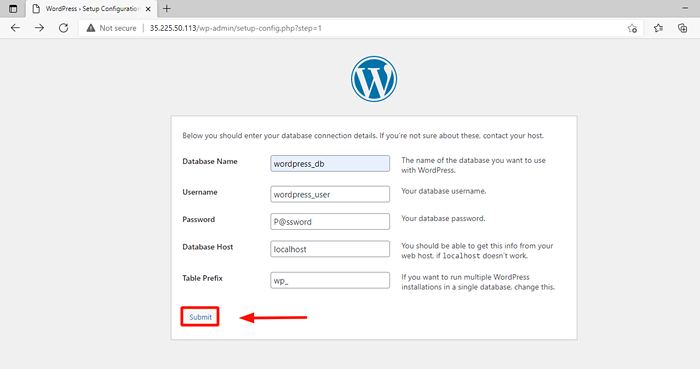 Szczegóły bazy danych WordPress
Szczegóły bazy danych WordPress Jeśli wszystko wydaje się dobre, otrzymasz tę stronę, która zachęci do uruchomienia instalacji. Kliknij więcUruchom instalację ' przycisk.
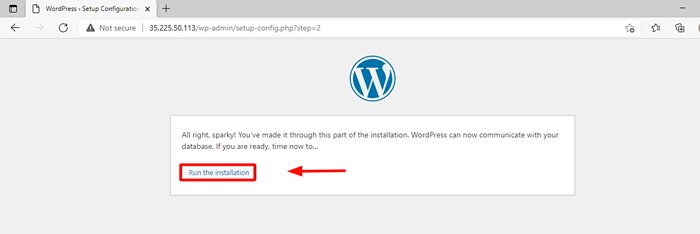 Uruchom instalację WordPress
Uruchom instalację WordPress Następnie podaj szczegóły witryny podczas tworzenia użytkownika administratora. Zwróć ostrożnie o szczegółach nazwy użytkownika i hasła, ponieważ użyjesz ich do zalogowania się do WordPress na samym końcu.
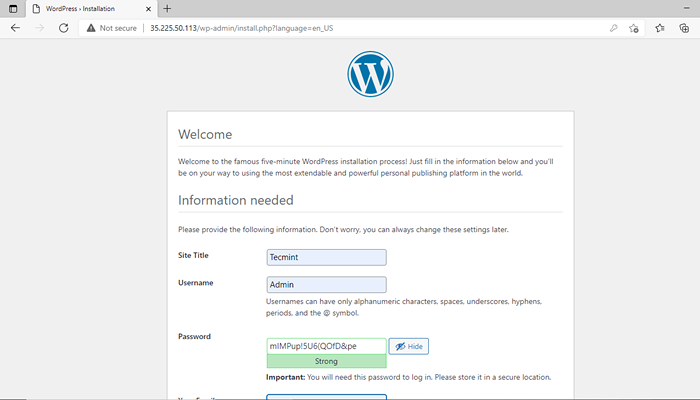 Szczegóły witryny WordPress
Szczegóły witryny WordPress Następnie kliknijZainstaluj WordPress'.
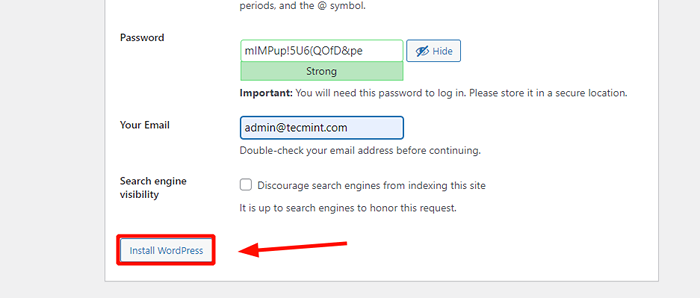 Instalacja WordPress
Instalacja WordPress Kilka sekund później otrzymasz powiadomienie, że instalacja się powiodła. Aby się zalogować, kliknijZaloguj sie' przycisk.
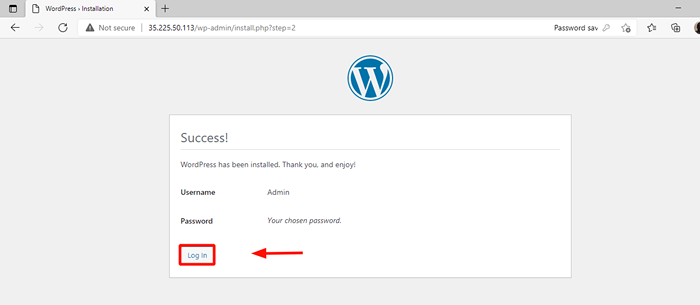 Logowanie WordPress
Logowanie WordPress To prowadzi prosto na stronę logowania. Wpisz nazwę użytkownika i hasło, które powiedzieliśmy, abyś zwrócił uwagę na wcześniej i trafićZaloguj sie'.
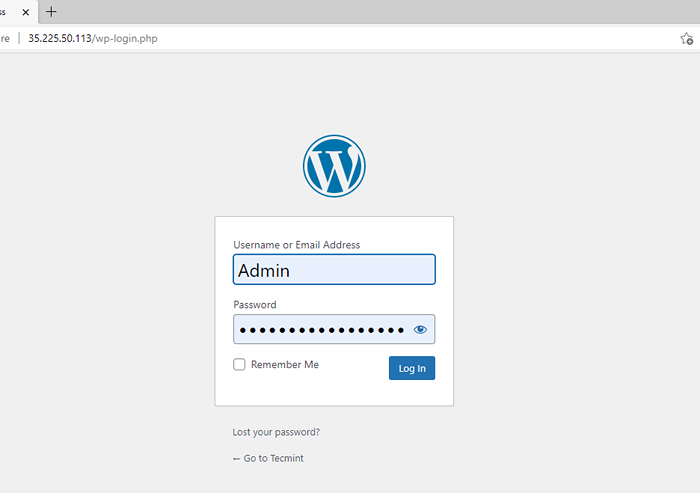 Logowanie administratora WordPress
Logowanie administratora WordPress To zabiera cię do katalogu WordPress, jak pokazano.
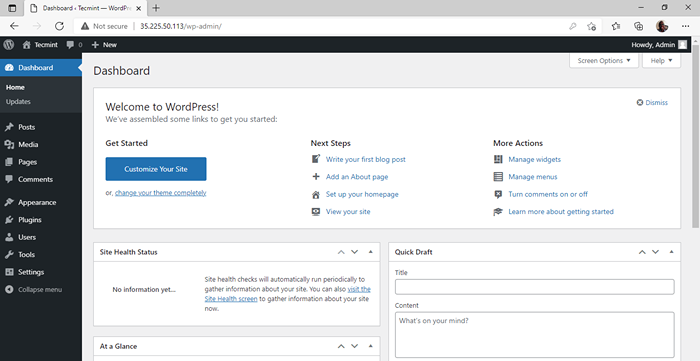 WordPress pulpit nawigacyjny
WordPress pulpit nawigacyjny Doskonały! Pomyślnie zainstalowałeś WordPress NA Rocky Linux 8. Stąd możesz kontynuować i tworzyć blog lub witrynę oraz cieszyć się ogromnymi korzyściami, jakie zapewnia WordPress, w tym bezpłatne motywy i wtyczki, aby poprawić atrakcyjność i funkcjonalność Twojej witryny.
Ponadto możesz również włączyć Https Na Twojej stronie WordPress za pomocą naszego przewodnika - Bezpieczny apache z Certyfikat Let's Encrypt on Rocky Linux
- « 12 poleceń TCPDUMP - narzędzie sieciowe Sniffer
- Jak znaleźć najlepsze katalogi i pliki (miejsce na dysku) w Linux »

